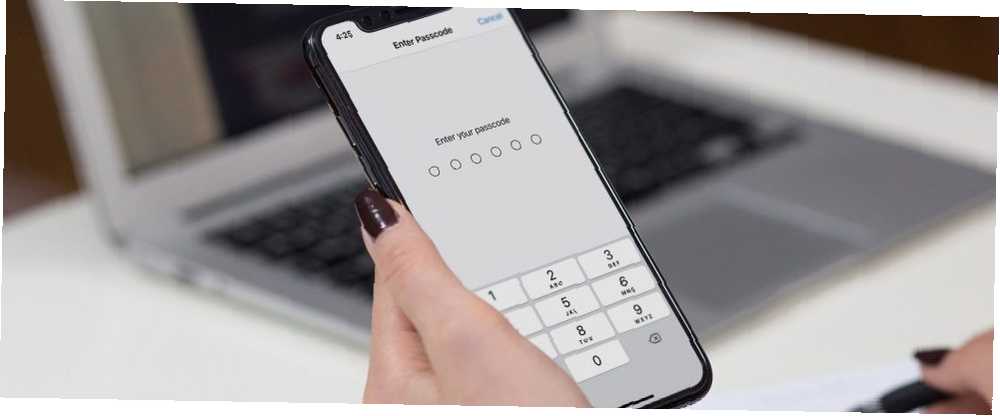
Lesley Fowler
0
3999
840
I disse dage opbevarer vi et væld af oplysninger på vores telefoner, og noget af det er ekstremt vigtigt. Det er en klog idé at opbevare vores vigtigste data. Naturligvis er en sikkerhedskopi kun så god som din evne til at få adgang til den.
Kryptering af dine sikkerhedskopier sikrer, at du er den eneste person, der har adgang til dem. Den eneste ulempe er, at du kan finde dig selv låst ud af dine egne data, hvis du glemmer din backup-adgangskode.
Har du glemt din iPhone backup adgangskode? Bare rolig, der er et par rettelser, du kan prøve.
Hvis du kører iOS 11 og nyere
Siden frigivelsen af iOS 11 har iPhone-ejere flere muligheder, når det kommer til krypterede sikkerhedskopier. Du kan stadig ikke gendanne din adgangskode til ældre sikkerhedskopier, men du kan nulstille din adgangskode til sikkerhedskopiering. Når du har gjort dette, kan du oprette en ny krypteret sikkerhedskopi.
Dette er faktisk en ligetil proces, men det vil nulstille et par muligheder som dit startskærmlayout, tapet og andre iPhone-personaliseringer 6 sjove måder at tilpasse din iPhone og hjælpe den med at skille sig ud 6 sjove måder at tilpasse din iPhone og hjælpe den med at skille sig ud Vil du få din iPhone til at skille sig ud fra mængden? Her er nogle sjove måder at tilpasse din iPhone, både inde og ude. .
Gå til din iPhone Indstillinger> Generelt> Nulstil. Tap Nulstil alle indstillinger og indtast din telefonadgangskode. Følg anvisningerne gennem resten af processen, som fjerner din iPhone's krypterede backup-adgangskode.
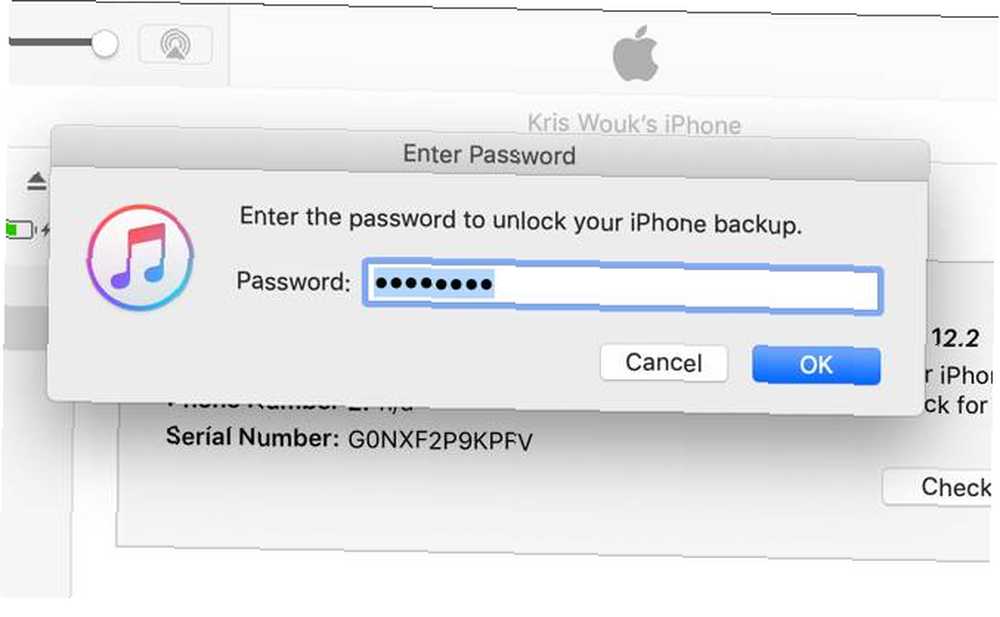
Det er også muligt, at adgangskoden kan gemme sig lige under næsen. Når man kigger rundt på nettet, er det tydeligt, at mere end et par mennesker skrev noget andet i stedet for en unik backup-adgangskode. Hvis du ikke var meget opmærksom, kunne du måske have troet, at iTunes bad om din computeradgangskode.
Det er værd at prøve dette med et par andre adgangskoder også, især hvis du ofte genbruger adgangskoder. Prøv din iCloud-adgangskode, den adgangskode, du bruger til din iPhone, og andre almindeligt anvendte adgangskoder for at se, om de fungerer. Hvis man arbejder, skal du enten skrive det ned eller ændre det til noget, der er lettere at huske.
Brug en iCloud-sikkerhedskopi
Hvis du leder efter vigtige oplysninger, du har mistet fra din telefon, er en iTunes-sikkerhedskopi ikke den eneste mulighed. Som standard er de fleste iPhones også indstillet til at tage backup af din iCloud-konto.
Du kan kontrollere dette ved at åbne Indstillinger på din telefon, tryk på dit navn og vælg derefter iCloud. Rul ned på listen, indtil du ser iCloud-sikkerhedskopi mulighed. Hvis skyderen er indstillet til På, dette er tilfældet.
Gå til til at gendanne fra en iCloud-sikkerhedskopi Indstillinger> Generelt> Nulstil, vælg derefter Slet alt indhold og indstillinger. Følg vejledningen, og når du kommer til Apps og data skærm, vælg Gendan fra iCloud Backup. Log ind i iCloud, vælg Vælg Sikkerhedskopi, og vælg den sikkerhedskopi, du vil gendanne fra.
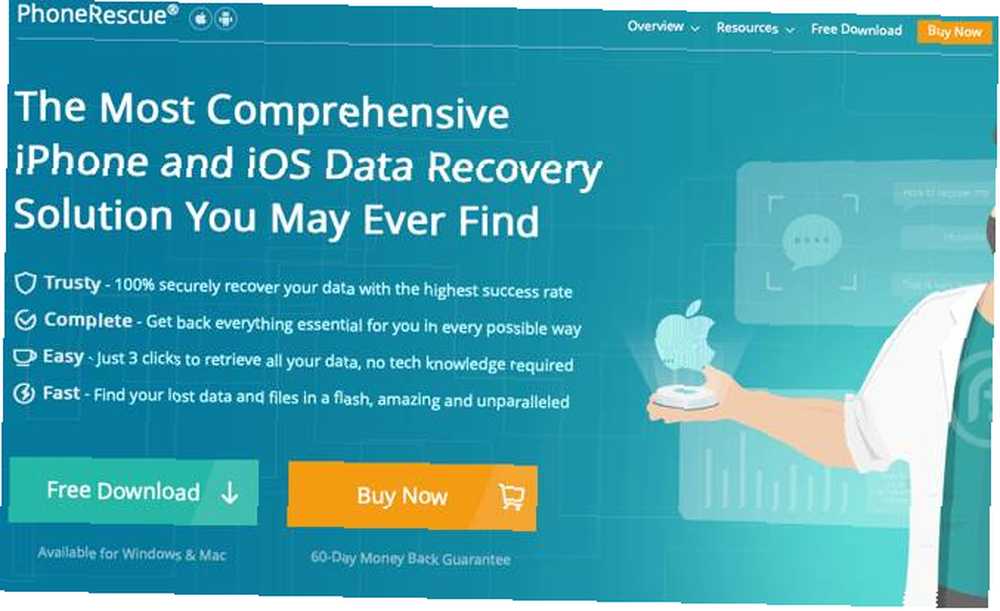
En mere permanent løsning for glemte adgangskoder
Hvis du har glemt din iPhone-backup-adgangskode, er der en god chance for, at du ikke bruger en passwordadministrator. Uanset om det lykkedes dig at gendanne dine data eller ej, er det aldrig for sent at begynde at bruge dem. Du har mange forskellige vigtige adgangskoder, og en god passwordadministrator kan spare dig for en masse problemer.
Vil du begynde at bruge en adgangskodemanager, men ved ikke, hvilken du skal vælge? Frygt ikke, da vi har sammensat en omfattende liste over de bedste adgangskodeadministratorer til enhver lejlighed De bedste adgangskodeadministratorer til enhver lejlighed De bedste adgangskodeadministratorer til enhver lejlighed Kæmper for at huske dine stadig mere detaljerede adgangskoder? Det er tid til at stole på en af disse gratis eller betalte adgangskodeadministratorer! .











